Prom
ЗмістМожливості інтеграції#1. Приєднання#2. Налаштування#3. Генерація XLSX-файлу#4. Робота з замовленнямиДодаткова інформація
Можливості інтеграції
Інтеграція з Prom дозволяє:
- Завантажити раніше створені замовлення та автоматично створити базу клієнтів
- Завантажити товари
- Працювати з замовленнями:
- Переглядати повну інформацію по замовленнях
- Змінювати статуси в KeepinCRM і вони зміняться на Prom
- Передавати та отримувати ТТН
- Налаштувати автоматичне прийняття замовлень зі статусу "Новий" на "Прийнято"
- Приєднати декілька магазинів
- Сформувати XLSX-файл для синхронізації товарів з Prom
- Налаштувати зв'язку статусів Prom і етапів воронки продажів KeepinCRM для автоматичної зміни на основі статусів доставлення (Нова Пошта, Justin, УкрПошта)
- Вказати відповідального менеджера
- Якщо магазинів декілька, то по кожному можна відправляти SMS з потрібним підписом.
Часті запитання:
- Якщо я зміню статус замовлення в KeepinCRM він зміниться на Prom?
- Так, і навпаки. Змінивши статус на Prom він зміниться в KeepinCRM
- Якщо у мене кілька магазинів, як можна розпізнати звідки замовлення?
- Для цього використовуються джерела
- Як часто відбувається синхронізація з Prom?
- Кожні 15 хвилин
- Чи можу я змінювати товари в замовленні відразу в KeepinCRM?
- Ні, даної можливості Prom не надає
- Чи передаються ТТН з Prom або на Prom?
- Так, ТТН можна створювати в KeepinCRM та автоматично відправляти їх на Prom
- Якщо я створив свої статуси на Prom, то я зможу з ними працювати в KeepinCRM?
- Ні, даної можливості Prom не надає
- Чи можу я формувати файл для вивантаження товарів на Prom?
- Так, дивитись пункт генерація XLSX-файлу
- Якщо змінено пароль до облікового запису Prom, потрібно перегенерувати API-ключ?
- Так
- Де отримати API-ключ?
- API-ключ можна сформувати в кабінеті продавця на Prom або отримати через їх службу підтримки
#1. Приєднання
Щоб приєднати Prom, потрібно перейти в розділ: Налаштування => Інтеграції => Prom, натиснути на кнопку "+" (внизу справа) та ввести назву магазину.
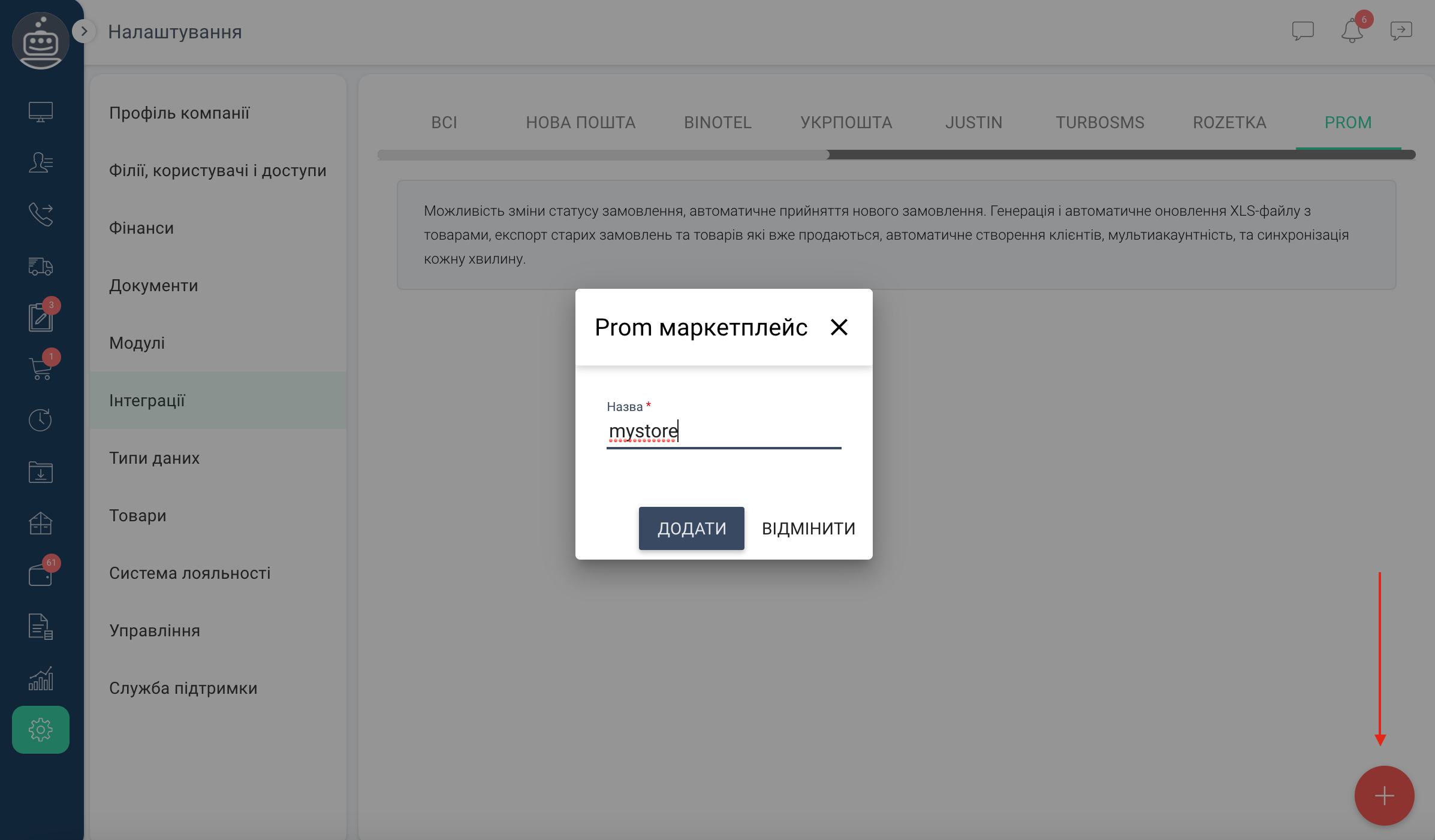
Як тільки було введено назву магазину, відразу з'являться налаштування інтеграції, і можна приєднати магазин (ввести API-ключ).
В поле API-ключ потрібно ввести API. Після цього проводиться перевірка на коректність ключа, якщо все добре, то автоматично починають завантажуватись замовлення в статусі "Новий" та "Прийнято".
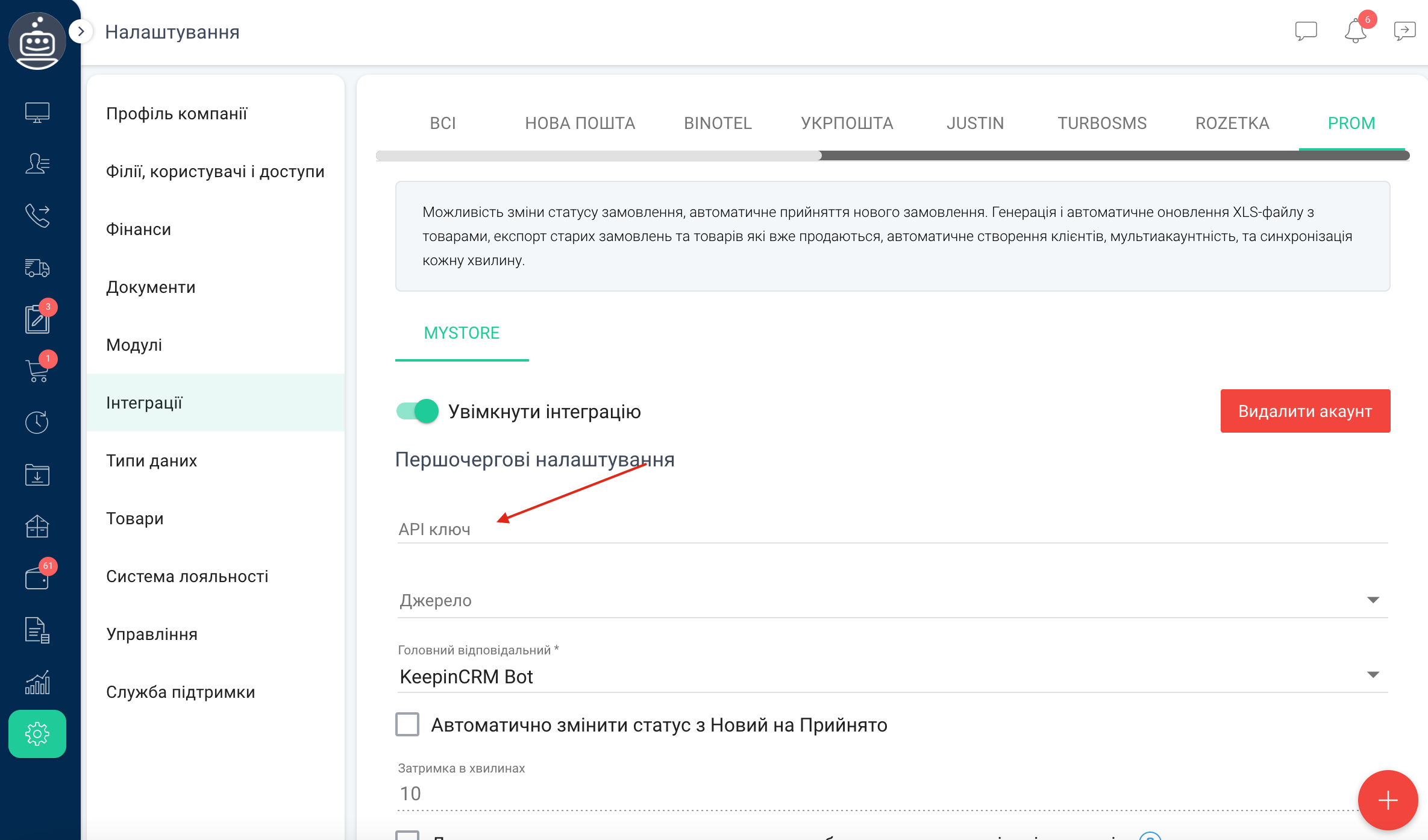
#2. Налаштування
Налаштування розділені на декілька блоків:
- Першочергові налаштування:
- API-ключ - додавання API-ключа
- Джерело - вибір джерела в яке будуть додаватись замовлення з цього магазину
- Головний відповідальний - вибір користувача який відповідає за замовлення цього маркетплейсу
- Автоматично змінити статус з Новий на Прийнято - через скільки хвилин система має змінити статус замовлення
- Дозволити редагувати товар в угодах (замовленнях) та заблокувати синхронізацію товарів - блокує синхронізацію товарів в замовленні з Prom, що дозволяє додавати/видаляти товари в замовленні на KeepinCRM
- Зв'язувати товари в угоди з Прайс-листа / Складу по - вибір методу пошуку товарузі складу KeepinCRM
- Пов'язані статуси - за допомогою даної опції можна пов'язати статуси Prom і етапи воронки продажів в KeepinCRM. Якщо змінюється етап, то буде змінено і пов'язаний з ним статус замовлення на Prom, і навпаки - при зміні статусу замовлення зміниться етап
- (Важливо! Змінювати статус замовлення можна без прив'язки етапів, але якщо імпортуються старі замовлення з Prom, то це налаштування краще провести, щоб старі замовлення автоматично розмістилися в потрібних етапах воронки продажів і з ними було зручно працювати. Наприклад: доступний етап "Скасовано" і потрібно туди розмістити всі замовлення, які на Prom мають статус "Скасовано")
- Автоматична відправка ТТН на етапі - вибір етапу KeepinCRM на якому буде відправлена ТТН на Prom. Можна обрати декілька етапів.
- Імпорт замовлень і клієнтів - завантаження всіх раніше створених замовлень, а якщо до цього були пов'язані статуси, то система сама розмістить їх в потрібних етапах воронки продажів. Це дозволить сформувати базу клієнтів однією кнопкою (автоматично створюється замовлення і картка клієнта). Всі успішні (отримані), неуспішні (відмова) замовлення далі можна відправити в архів.
- Генератор XLSX з товарами - функція для синхронізації товарів з KeepinCRM на Prom.
- Синхронізація товарів - завантаження товарів з Prom в KeepinCRM. При імпорті можна вказати в яку папку завантажити товари. Якщо товари вже були додані до нас (в ручному режимі або імпортом через XLSX), то можна обрати по якому параметру шукати подібність: ID, артикул, точна назва - якщо система знайде схожість, то оновить інформацію (характеристики при такій синхронізації з Prom не передаються в KeepinCRM - такої можливості Prom не надає, щоб імпортувати й характеристики товару - потрібно експортувати товар з Prom та імпортувати в KeepinCRM).
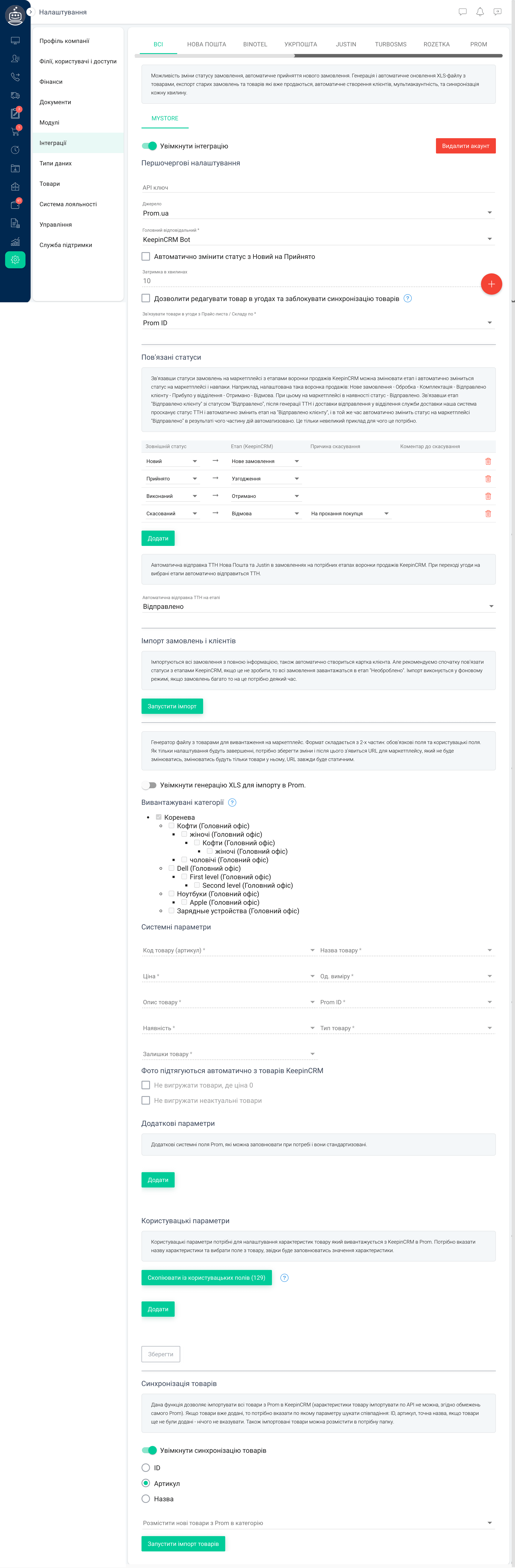
#3. Генерація XLSX-файлу
Покроковий опис як синхронізувати залишки за допомогою XLSX-файлу (кожні 4 години).
#4. Робота з замовленнями
Як тільки з'явилось замовлення на Prom, воно відразу ж з'являється в KeepinCRM, і створюється картка клієнта. В замовлення передається вся інформація: ПІБ покупця, товар, ціна, адреса доставлення, коментарі, рейтинг клієнта, комісія. Також всі замовлення з Prom отримують власний блок з загальною інформацією.
ТТН передати на Prom можна автоматично або в ручному режимі.
- Автоматично - налаштовується в інтеграції Prom.
- В ручному режимі - блок "Доставка" в угоді, натиснути на 3 крапки біля ТТН та обрати: передати на Prom.
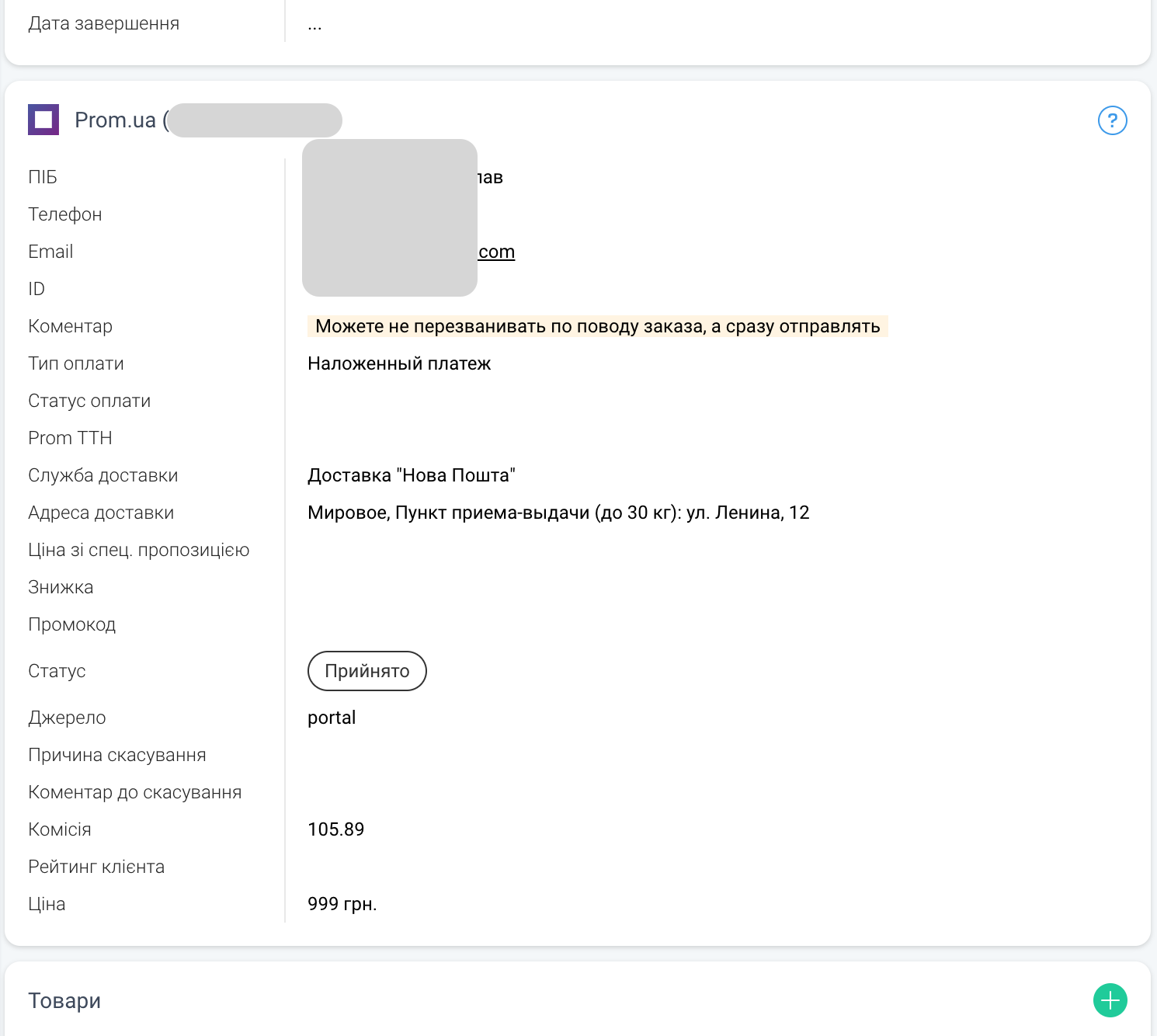
Важливо:
- Змінити статус замовлення можна натиснувши на статус в блоці Prom або змінивши етап угоди, попередньо зв'язавши статуси.
- Всі успішно/неуспішно завершенні замовлення рекомендуємо закривати, щоб вони відправлялися в архів, і в списку були тільки актуальні замовлення, з якими ведеться робота.
- При отриманні нового замовлення можна налаштувати автоматичну відправку SMS, про те що незабаром з Вами зв'яжеться менеджер тощо.
- Після генерації ТТН в нашій системі можна налаштувати автоматичну відправку SMS з номером ТТН, автоматичне списання товару і багато іншого.
- У списку замовлень можна вивести колонку з інформацією звідки прийшло замовлення, а також сортувати за джерелами або іншою інформацією.
Додаткова інформація
- Доступно на розширеному тарифі
- Як синхронізувати товари з Prom
- В KeepinCRM можна повноцінно працювати із замовленнями та використовувати додаткові можливості, а не тільки змінювати статус замовлення. Наприклад вести базу клієнтів, проводити фінанси, генерувати документи, формувати ТТН, відправляти SMS, створювати завдання, автоматизувати роботу і багато іншого
- Так, у нас можна налаштувати завантаження прайс-листі постачальників, а потім їх синхронізацію з магазином на Prom
- Також можна генерувати YML-файли з товарами для дропшиперів, партнерів
- Якщо на Prom використовуються додаткові статуси (не системні), і потрібно щоб при першому завантаженні всіх замовлень ці статуси розмістились в потрібних етапах KeepinCRM, то для цього необхідно створити додаткові тригери, вказавши точну назву користувацького статусу
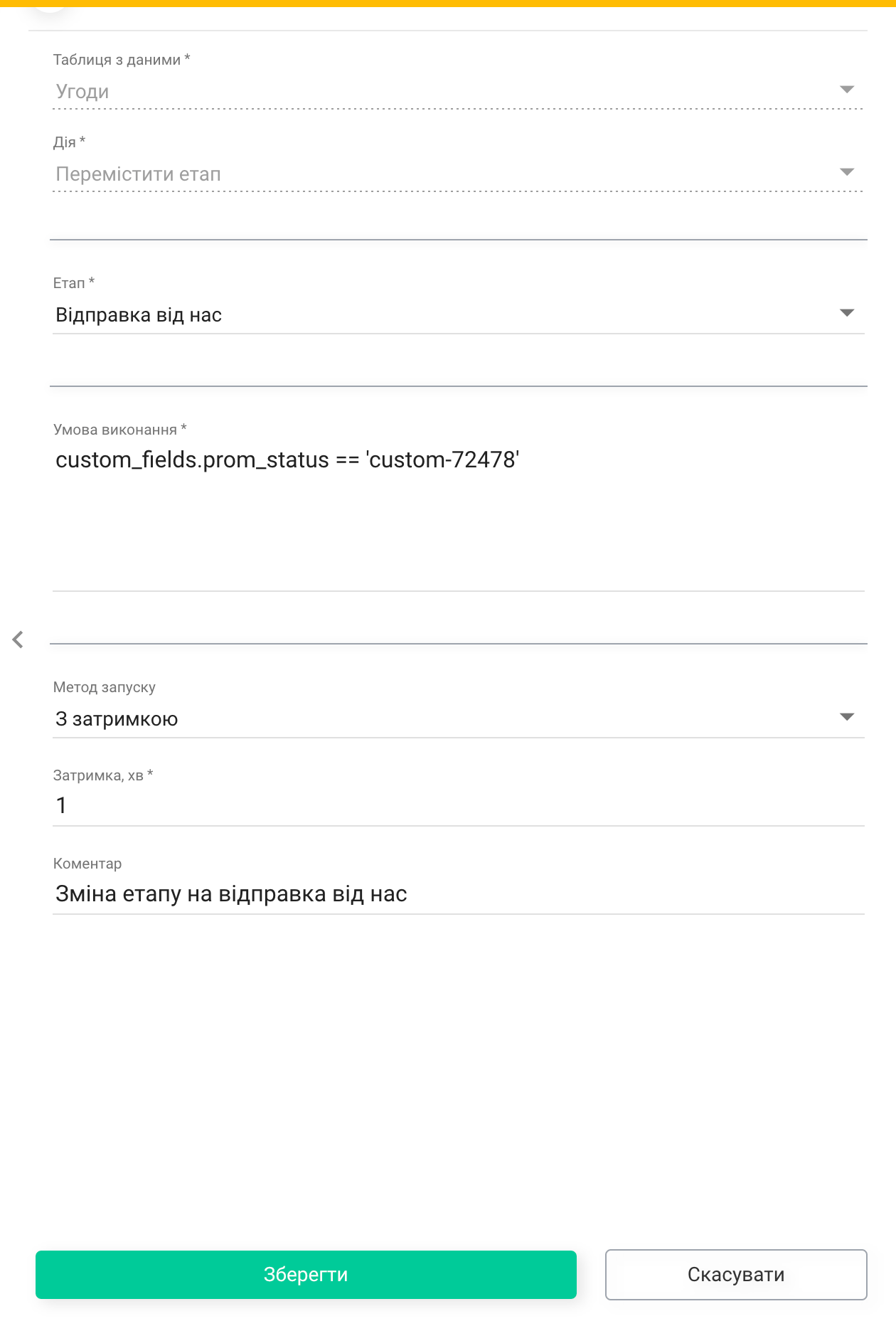
Оновлено 03.04.2024